एक आउटलुक आवर्ती अपॉइंटमेंट की सूची कैसे प्रिंट करें?
जैसा कि आप जानते हैं, आवर्ती नियुक्ति में आउटलुक में नियमित रूप से दोहराई जाने वाली कई घटनाएं शामिल होती हैं। हालाँकि, जब आप आवर्ती अपॉइंटमेंट प्रिंट करते हैं, तो सभी घटनाओं की सूची गायब हो जाती है। तो आप आवर्ती नियुक्ति में सभी घटनाओं की सूची कैसे प्रिंट कर सकते हैं? नीचे दिए गए समाधान आपका काम आसान कर सकते हैं।
निर्यात के साथ एक आउटलुक आवर्ती अपॉइंटमेंट की सूची प्रिंट करें
वीबीए के साथ एक आउटलुक आवर्ती अपॉइंटमेंट की सूची प्रिंट करें
- के साथ ईमेल स्वचालित करें ऑटो सीसी/बीसीसी, ऑटो फ़ॉरवर्ड नियमों के अनुसार; भेजना स्व उत्तर (कार्यालय से बाहर) एक्सचेंज सर्वर की आवश्यकता के बिना...
- जैसे अनुस्मारक प्राप्त करें बीसीसी चेतावनी जब आप बीसीसी सूची में हों तब सभी को उत्तर देते समय, और अनुलग्नक गुम होने पर याद दिलाएँ भूले हुए अनुलग्नकों के लिए...
- के साथ ईमेल दक्षता में सुधार करें उत्तर (सभी) संलग्नक के साथ, हस्ताक्षर या विषय में स्वतः अभिवादन या दिनांक और समय जोड़ें, एकाधिक ईमेल का उत्तर दें...
- के साथ ईमेलिंग को सुव्यवस्थित करें ईमेल याद करें, अनुलग्नक उपकरण (सभी को संपीड़ित करें, स्वचालित रूप से सभी को सहेजें...), डुप्लिकेट निकालें, तथा त्वरित रिपोर्ट...
 निर्यात के साथ एक आउटलुक आवर्ती अपॉइंटमेंट की सूची प्रिंट करें
निर्यात के साथ एक आउटलुक आवर्ती अपॉइंटमेंट की सूची प्रिंट करें
दरअसल, आउटलुक में आवर्ती नियुक्ति में सभी घटनाओं की सूची मुद्रित करने का कोई सीधा तरीका नहीं है। हालाँकि, आप कैलेंडर डेटा को एक्सेल में निर्यात कर सकते हैं, आवर्ती अपॉइंटमेंट की सभी घटनाओं को फ़िल्टर कर सकते हैं और फिर प्रिंट कर सकते हैं। कृपया इस प्रकार करें:
1. आउटलुक में, कृपया क्लिक करें पट्टिका > ओपन एंड एक्सपोर्ट (या प्रारंभिक)> आयात निर्यात (या आयात).
2. आयात और निर्यात विज़ार्ड में, कृपया क्लिक करें एक फ़ाइल में निर्यात करें विकल्प, और क्लिक करें अगला बटन.

3. पहले फ़ाइल में निर्यात करें संवाद बॉक्स में, कृपया क्लिक करें अल्पविराम द्वारा विभाजित मान विकल्प, और क्लिक करें अगला बटन.
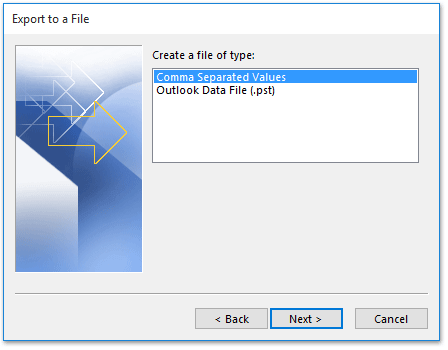
4. दूसरे फ़ाइल में निर्यात करें संवाद बॉक्स में, कृपया चुनें कैलेंडर इसमें आवर्ती अपॉइंटमेंट शामिल है जिसे आप प्रिंट करेंगे और क्लिक करेंगे अगला बटन.

5. तीसरे फ़ाइल में निर्यात करें संवाद बॉक्स में, कृपया क्लिक करें ब्राउज बटन.
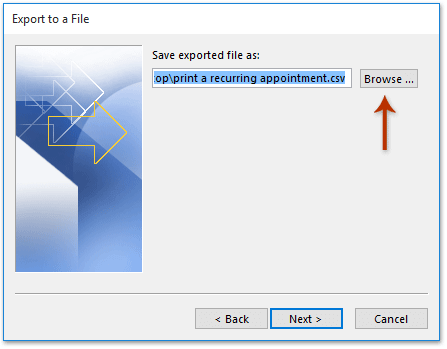
6. अब ब्राउज डायलॉग बॉक्स सामने आता है। कृपया (1) एक गंतव्य फ़ोल्डर निर्दिष्ट करें जिसमें आप निर्यातित CSV फ़ाइल को सहेजेंगे, (2) CSV फ़ाइल को नाम दें फ़ाइल नाम बॉक्स, और (3) क्लिक OK बटन.
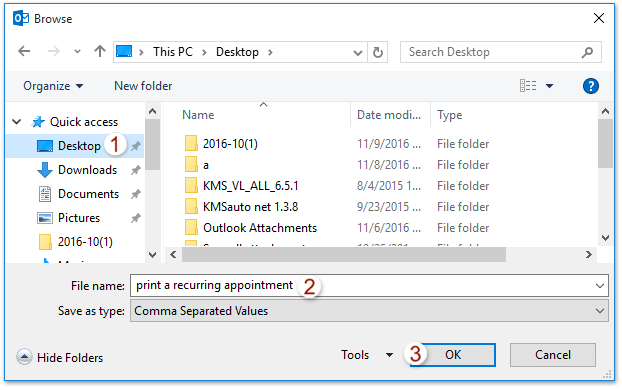
7. क्लिक करें अगला बटन और अंत तीसरे और अंतिम दोनों में बटन एक फ़ाइल निर्यात करें संवाद बॉक्स।

8. कृपया दिनांक सीमा निर्धारित करें संवाद बॉक्स में वह दिनांक सीमा निर्दिष्ट करें जिसके अंतर्गत आप कैलेंडर निर्यात करेंगे, और क्लिक करें OK बटन.

9. अब तक आउटलुक कैलेंडर को सीएसवी फ़ाइल के रूप में निर्यात किया गया है। कृपया CSV फ़ाइल वाला फ़ोल्डर खोलें, CSV फ़ाइल पर राइट क्लिक करें और चुनें इसमें खोलें > एक्सेल संदर्भ मेनू से. स्क्रीनशॉट देखें:
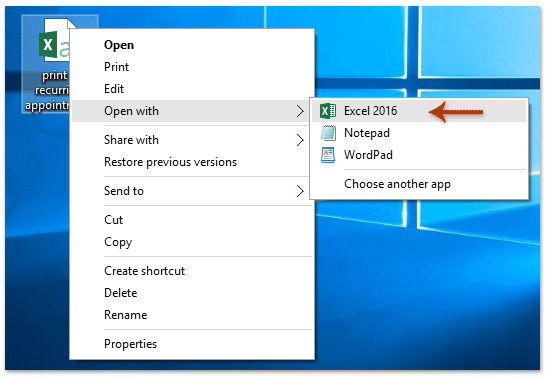
10. निर्यात की गई CSV फ़ाइल एक्सेल में खुल रही है। कृपया विषय का कॉलम हेडर चुनें और क्लिक करें जानकारी > फ़िल्टर. स्क्रीनशॉट देखें:
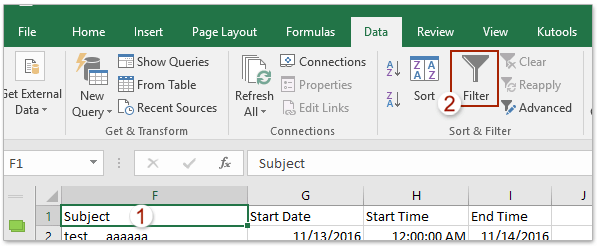
10. विषय के कॉलम हेडर में फ़िल्टर आइकन पर क्लिक करें, केवल आवर्ती नियुक्ति के विषय की जांच करें जिसे आप ड्रॉप डाउन सूची से प्रिंट करेंगे, और क्लिक करें OK बटन.

11. केवल निर्दिष्ट आवर्ती नियुक्ति की घटनाओं को फ़िल्टर किया जाता है। फिर से लॉगिन करने के लिए पट्टिका > छाप उन्हें मुद्रित करने के लिए.
 वीबीए के साथ एक आउटलुक आवर्ती अपॉइंटमेंट की सूची प्रिंट करें
वीबीए के साथ एक आउटलुक आवर्ती अपॉइंटमेंट की सूची प्रिंट करें
यह विधि आउटलुक में आसानी से आवर्ती नियुक्ति की सूची को तुरंत प्रिंट करने के लिए एक वीबीए पेश करेगी। कृपया इस प्रकार करें:
1. कैलेंडर दृश्य में, आवर्ती नियुक्ति की एक घटना का चयन करें जिसे आप प्रिंट करेंगे, और दबाएँ ऑल्ट + F11 एप्लिकेशन विंडो के लिए Microsoft Visual Basic खोलने के लिए कुंजियाँ।
2। क्लिक करें सम्मिलित करें > मॉड्यूल, और फिर नई ओपनिंग मॉड्यूल स्क्रिप्ट में VBA कोड के नीचे पेस्ट करें।
वीबीए: आउटलुक में आवर्ती अपॉइंटमेंट में सभी घटनाओं की एक सूची प्रिंट करें
Sub RecurringList()
Dim CalendarFolder As Outlook.MAPIFolder
Dim CalendarItems As Outlook.Items
Dim RestrictItems As Outlook.Items
Dim sFilter, sSubject, sOccur As String
Dim iNumRestricted As Integer
Dim itm, itmNew As Object
Dim tStart, tEnd As Date
Set CalendarFolder = Application.ActiveExplorer.CurrentFolder
Set CalendarItems = CalendarFolder.Items
CalendarItems.Sort "[Start]"
CalendarItems.IncludeRecurrences = True
tEnd = Format(Now + 10, "Short Date")
sSubject = Application.ActiveExplorer.Selection.Item(1).Subject
sFilter = "[Start] >= '11/1/2016' And [End] < '6/30/2017' And [IsRecurring] = True And [Subject] = " & sSubject
Set RestrictItems = CalendarItems.Restrict(sFilter)
iNumRestricted = 0
For Each itm In RestrictItems
iNumRestricted = iNumRestricted + 1
sOccur = sOccur & vbCrLf & itm.Subject & vbTab & " >> " & vbTab & itm.Start & vbTab & " to: " & vbTab & itm.End
Next
Set itmNew = Application.CreateItem(olMailItem)
itmNew.Body = sOccur & vbCrLf & iNumRestricted & " occurrences found."
itmNew.Display
End Subनोट: कृपया वह तिथि सीमा बदलें जिसके अंतर्गत आप आवर्ती अपॉइंटमेंट को कोड में प्रिंट करेंगे: sFilter = "[प्रारंभ] >= '11/1/2016' और [अंत] < '6/30/2017' और [IsRecurring] = सत्य और [विषय] = " और strSubject
3। दबाएँ F5 कुंजी या क्लिक करें रन इस VBA को चलाने के लिए बटन।
4. अब चयनित आवर्ती अपॉइंटमेंट में सभी घटनाओं की सूची को कॉपी करके एक नए ईमेल में पेस्ट कर दिया गया है जैसा कि नीचे स्क्रीनशॉट में दिखाया गया है। फिर से लॉगिन करने के लिए पट्टिका > छाप सूची मुद्रित करने के लिए.

 संबंधित आलेख
संबंधित आलेख
आउटलुक में खाली कैलेंडर (बिना अपॉइंटमेंट के) प्रिंट करें
आउटलुक में प्रति पृष्ठ दो सप्ताह/महीने का कैलेंडर प्रिंट करें
सर्वोत्तम कार्यालय उत्पादकता उपकरण
आउटलुक के लिए कुटूल - आपके आउटलुक को सुपरचार्ज करने के लिए 100 से अधिक शक्तिशाली सुविधाएँ
🤖 एआई मेल सहायक: एआई जादू के साथ त्वरित प्रो ईमेल - प्रतिभाशाली उत्तरों के लिए एक-क्लिक, सही टोन, बहुभाषी महारत। ईमेलिंग को सहजता से रूपांतरित करें! ...
📧 ईमेल स्वचालन: कार्यालय से बाहर (POP और IMAP के लिए उपलब्ध) / ईमेल भेजने का शेड्यूल करें / ईमेल भेजते समय नियमों के अनुसार ऑटो सीसी/बीसीसी / स्वतः अग्रेषित (उन्नत नियम) / स्वतः ग्रीटिंग जोड़ें / बहु-प्राप्तकर्ता ईमेल को स्वचालित रूप से अलग-अलग संदेशों में विभाजित करें ...
📨 ईमेल प्रबंधन: आसानी से ईमेल याद रखें / विषयों और अन्य लोगों द्वारा घोटाले वाले ईमेल को ब्लॉक करें / डुप्लिकेट ईमेल हटाएँ / उन्नत खोज / फ़ोल्डरों को समेकित करें ...
📁 अनुलग्नक प्रो: बैच सहेजें / बैच अलग करना / बैच संपीड़न / ऑटो सहेजें / ऑटो डिटैच / ऑटो कंप्रेस ...
🌟 इंटरफ़ेस जादू: 😊अधिक सुंदर और शानदार इमोजी / टैब्ड व्यू के साथ अपनी आउटलुक उत्पादकता बढ़ाएँ / आउटलुक को बंद करने के बजाय छोटा करें ...
???? एक-क्लिक चमत्कार: आने वाले अनुलग्नकों के साथ सभी को उत्तर दें / फ़िशिंग-रोधी ईमेल / 🕘प्रेषक का समय क्षेत्र दिखाएं ...
👩🏼🤝👩🏻 संपर्क एवं कैलेंडर: बैच चयनित ईमेल से संपर्क जोड़ें / किसी संपर्क समूह को अलग-अलग समूहों में विभाजित करें / जन्मदिन अनुस्मारक हटाएँ ...
के ऊपर 100 सुविधाएँ आपके अन्वेषण की प्रतीक्षा करें! अधिक जानने के लिए यहां क्लिक करें।

